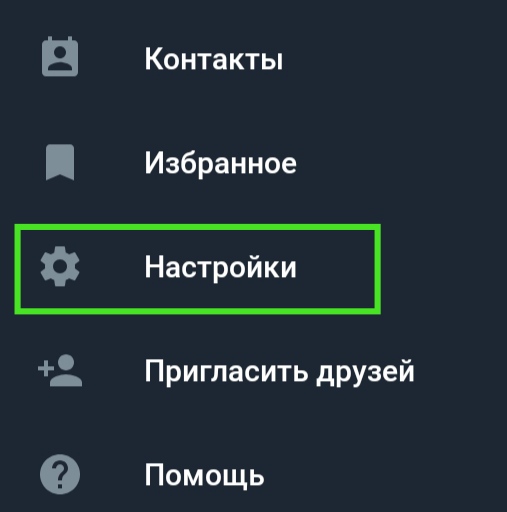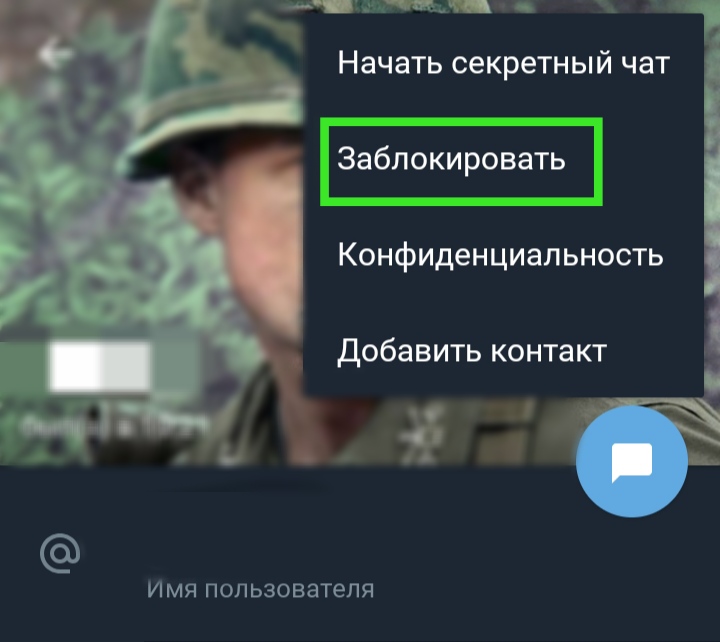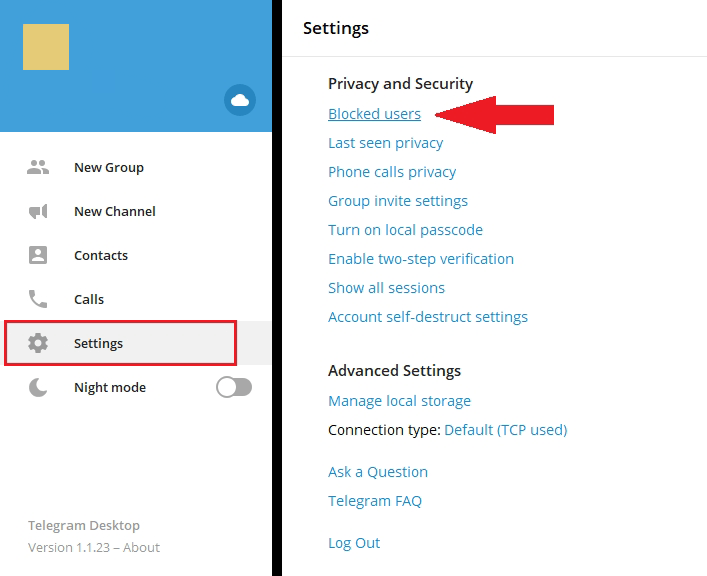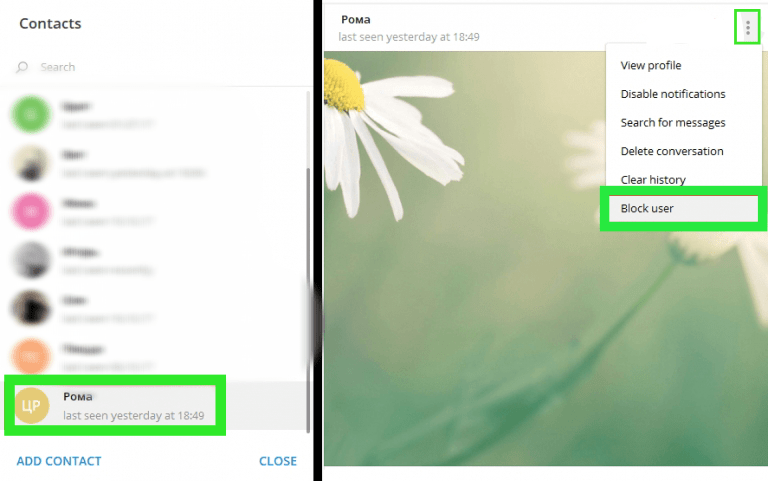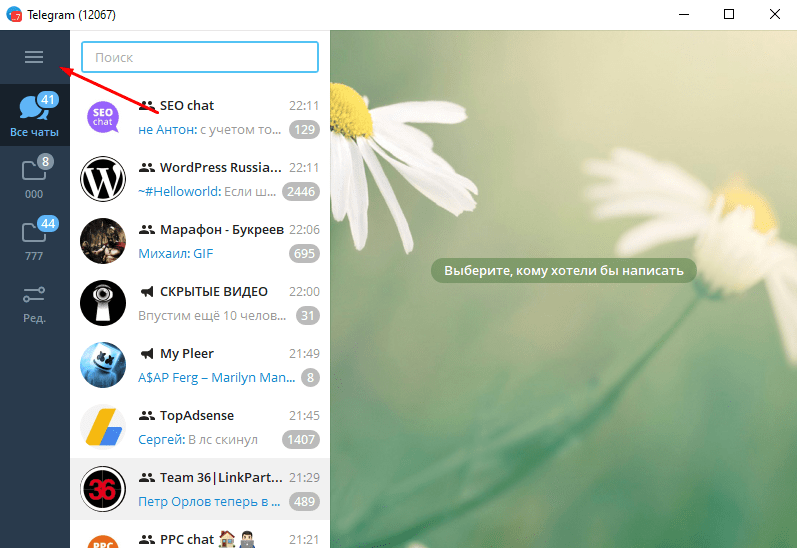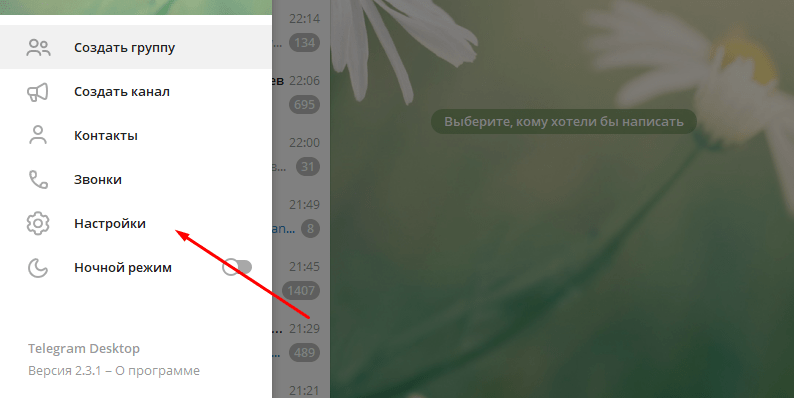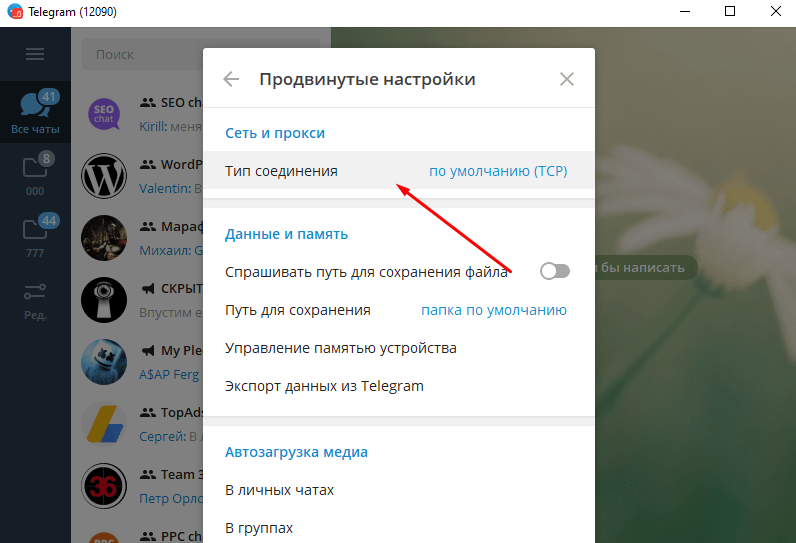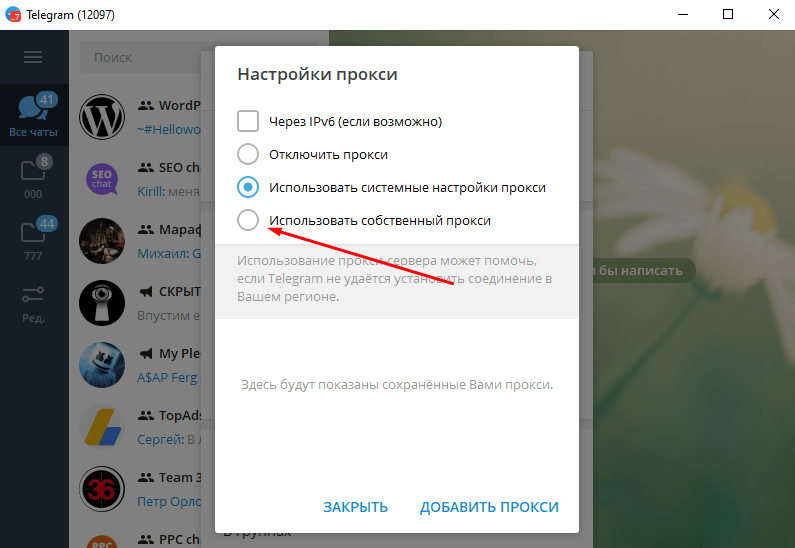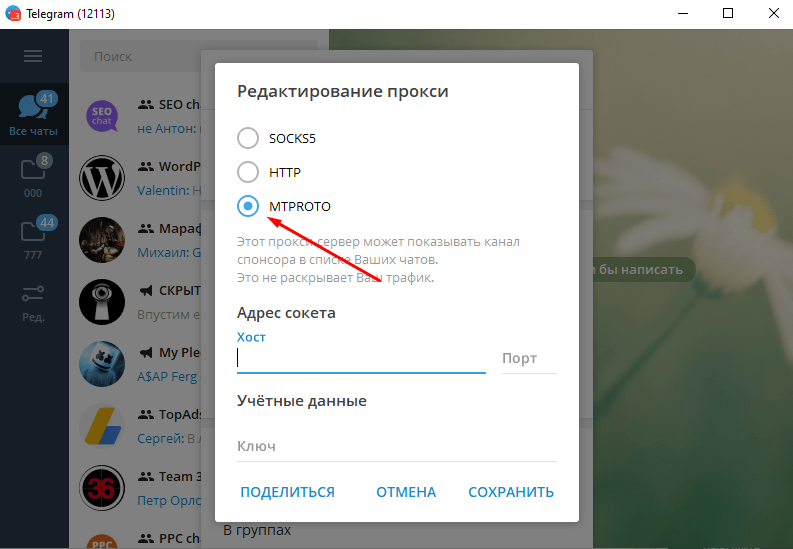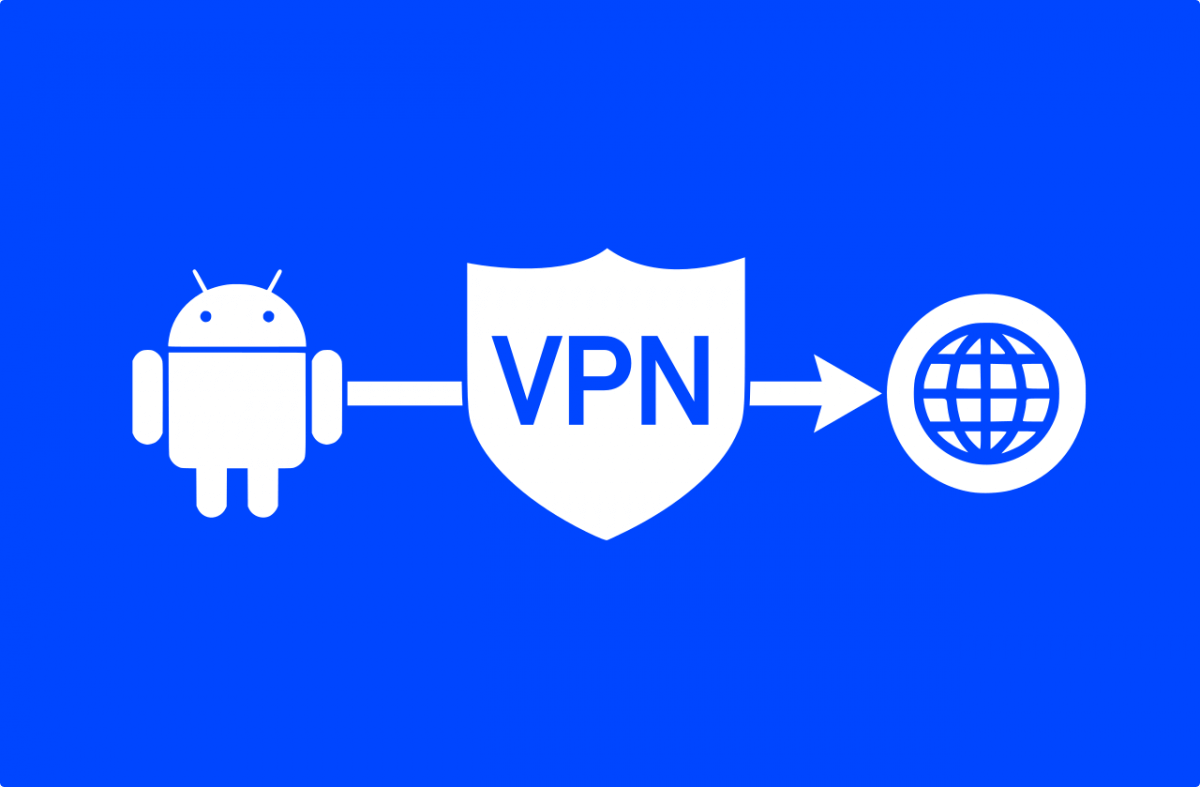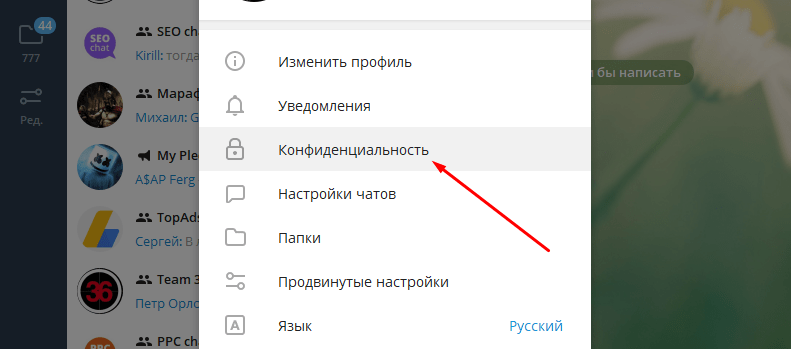|
Список заблокированных Вами пользователей расположен по следующему пути.
автор вопроса выбрал этот ответ лучшим Чёрная Луна 10 месяцев назад Telegram — это достаточно популярный мессенджер, созданный теми же людьми, что и вконтакте. В последнее время он стал особенно популярен и многие решили в него перейти. Удобно и комфортно, можно не только переписываться, но и создавать группы, чаты. Ну раз мессенджер так оживился, то само собой, вопрос черного списка остается отрытым. Зайти и посмотреть какие номера там находятся не так уж и сложно. Для этого нужно в первую очередь зайти в настройки, далее находим в них раздел «Конфиденциальность», сверху появится раздел «Черный список». В нем можно увидеть номера тех пользователей, которых вы занесли в чс. Y7 более года назад У меня установлена русская версия Телеграм. Черный список в ней, конечно, присутствует и найти его очень просто. Для этого заходим в Меню (это три черточки в верхнем левом углу). Затем в списке ищем Настройки, листаем ниже и проваливаемся во второй пункт, который называется Конфиденциальность (картинка — замочек). Там первая же строка это Черный список. У меня в него никто не внесен, поэтому стоит «Нет». Можно нажать на это «нет» и появится возможность заблокировать кого-нибудь из контактов. После блокировки этот контакт появится ниже в списке. А напротив «Черный список» вместе «Нет» появится число заблокированных. Чтобы разблокировать нажимаем напротив контакт три точки и выбираем Разблокировать. СТЭЛС более года назад Начать путь поиска, заблокированных контактов в Телеграм, стоит со входа в главное Меню. Далее прямиком в настройки, где и обнаружим подменю конфиденциальность. Ну и как раз в этой нише и находится заветный черный список заблокированных адресов. Viridi более года назад В принципе найти что то в Телеграме вполне легко, даже если вы не являетесь его активным пользователем. Для начала надо воспользоваться известным пунктом под названием «Меню», именно там ищем строчку «Настройки». В данном пункте есть наименование «Конфиденциальность», которое включает в себя несколько пунктов, в том числе и нужный нам чёрный список контактов, которые являются заблокированными. Если у вас там никого нет, то именно это слово вы увидите на экране. Бывает так что пользователи являются весьма надоедливыми и просьб, адресованных к ним не понимают, поэтому функция черного списка бывает весьма кстати. Илта более года назад Многие пользователи сейчас перебрались из фейсбук, Инстаграм в телеграм и только начинают там осваиваться. Иногда приходится прибегать к чс, но не всегда можно понять где же этот список увидеть. Всё достаточно просто. Заходим в меню телеграмма, там надо найти пункт «настройки», переходим к конфеденциальности и там уже будет нужный чёрный список. Майк Казанский более года назад В последнее время площадка Telegram активно пополняется новыми пользователями, предлагая им отлаженный сервис общения через интернет. И даже если пользователь не хочет общаться с кем-то, на этот случай в Телеграм предусмотрена возможность прекращения общения с конкретным человеком. Более того, пользователь может заблокировать не только человека, но и групповой чат, канал или бот. Также надо иметь в виду, что в отличии от Ватсапа, мессенджер Телеграм может сам заблокировать любого пользователя, например, за нарушение пользовательского соглашения. Ознакомиться с так называемым «чёрным списком» заблокированных пользователей можно через «меню» Телеграма. Надо выбрать пункт «настройки», далее «конфеденциальность» и попадаем на искомый «чёрный список». Марина Вологда более года назад Как и в любом мессенджере, в Телеграмме можно занести номера в черный список и тогда вам эти номера не написать, не позвонить не смогут. Но иногда таких номеров очень много, или нажал случайно и даже не заметил. Если такие номера есть, то посмотреть их совсем не сложно. Сначала открываем меню, нажимая на три полоски сверху, в левом углу. Заходим в настройки. Там есть пункт «Конфиденциальность» с замочком. Нажимаем. В самом верху указан «Черный список». Если номеров в нем нет, то просто стоит «нет», а если у вас есть номера, занесенные в черный список, тогда они там и будут высвечиваться. При желании, их оттуда можно достать. -Irinka- более года назад Найти заблокированные контакты в мессенджере Телеграмм просто. Путь поиска заблокированных контактов, чёрный список, просто. Нужно зайти в настройки сервиса. Для этого нажимаем на три горизонтальные полоски, а далее «Настройки» и «Конфиденциальность». Здесь вы и увидите «Черный список». Красное облако более года назад Мне кажется, как это сделать понятно даже интуитивно, я не часто пользуюсь Телеграмм, но это не проблема. Посмотрите в верхний правый угол, жмем на три точки это меню, попадаем (заходим) в настройки. Далее «конфиденциальность» и уже там находим пункт «черный список», всё. Знаете ответ? |
Как в Телеграм заблокировать человека?
Содержание:
-
На Android-устройствах -
Через меню настроек -
Через поиску по чату -
На IOS (iPhone, Ipad) -
На компьютере -
Как разблокировать человека -
На телефоне -
Первый способ: -
Второй способ: -
На iPhone -
На компьютере -
Как в Телеграмме заблокировать канал, группу -
Как посмотреть черный список -
Как узнать, что вас заблокировали?
Телеграм-пользователь, которому запрещен доступ к вашему аккаунту , не сможет позвонить или написать вам сообщение в Телеграм.
Как продвигать Telegram-канал?
Telega.in — лучшая биржа каналов с безопасной сделкой. Выбери каналы со статистикой и сделай массовую закупку постов. От 10 рублей!
Taplike — покупка активностей в ваш канал: подписчики, просмотры. Подготовь канал к продвижению. 100% гарантия безопасности от сервиса. От 10 рублей!
Click.ru — запуск официальной рекламы Telegram Ads (от €3000/месяц).
Блокируйте человека, если:
- Он присылает вам спам и рекламу
- Он ведёт себя неадекватно или угрожает вам
- Вам надоело общение с ним
Не знаете, как пользоваться блокировкой? Ознакомьтесь с подробной пошаговой инструкцией для всех платформ.
На Android-устройствах
Есть два способа запретить доступ к своему аккаунту на смартфоне:
- Через меню настроек
- Через чат
Через меню настроек
- ЗапускаемТелеграм
- Открываем меню(иконка в виде трёх горизонтальных линий)
- Переходим в «Настройки»
- Нажимаем кнопку «Конфиденциальность»
- Раздел «Черный список»
- Нажимаем на кнопку «Добавить»( иконка в правом верхнем углу)
- Добавляем профиль собеседника
- Подтверждаем действие, нажав «Заблокировать».
Через поиску по чату
- Найдите в списке диалогов чат с нужным человеком
- Нажмите на имя пользователя
- На вкладке с данными профиля жмём на значок в виде трёх точек(в правом верхнем углу)
- Из списка опций выбрать «Заблокировать»
ВАЖНО: если вдруг вы передумаете, человека можно разблокировать несколькими способами.
На IOS (iPhone, Ipad)
Инструкция для iPhone:
Первый способ(по порядку):
- Перейти в меню настроек
- «Конфиденциальность и безопасность»
- «Черный список»
Второй способ — через чат
- Открываем диалог
- Жмём на иконку в виде трёх точек в правом верхнем углу
- «Заблокировать»
- «Подтвердить»
На компьютере
- Запустить десктопное приложение
- Открыть список контактов
- Выбрать необходимый аккаунт
- Нажать на кнопку в виде трёх точек
- Выбрать «Block user»
- Подтвердить нажатием кнопки «Ок»
Как разблокировать человека
На телефоне
Разблокировать контакт в мессенджере на смартфоне можно двумя способами.
Первый способ:
- Запустить мессенджер и перейти в меню настроек
- Выбрать пункт «Черный список» в разделе «Конфиденциальность»
- Нажать на имя выбранного профиля в списке
- Во всплывающем окне кликнуть «Разблокировать»
- Подтвердить действие
Второй способ:
Сначала открываем нужную переписку. В чате с заблокированным юзером внизу экрана вместо поля ввода расположена кнопка «Разблокировать». Жмём на нее и подтверждаем удаление профиля из ЧС.
На iPhone
Чтобы запретить или вернуть собеседнику доступ к вашему профилю на iOS, нужно выполнить те же действия, что и в инструкции для Android.
Сделать это можно двумя способами: через настройки и через чат.
На компьютере
- Запустить клиент Телеграм для ПК
- Открыть диалог с заблокированным контактом
- В окне чата нажать на значок в виде трех точек в правом верхнем углу
- Выбрать «Unblock»
Как в Телеграмме заблокировать канал, группу
Группы и каналы, в отличие от контактов, нельзя добавить в ЧС. Настройка зависит от того, являетесь ли вы модератором группы или нет.
Доступные опции, если вы не модератор:
- Покинуть канал/группу
- Пожаловаться на канал(спам, запрещённые материалы и т.д)
- Пожаловаться на сообщение участника чата
Если вы являетесь владельцем ресурса, тогда вы можете:
- Заблокировать подписчика/участника чата
- Удалить канал/группу
ВАЖНО: после удаления с канала пропадут все посты(фото, видео), файлы и аудитория. Восстановить их невозможно.
Чтобы заблокировать подписчика канала:
- Заходим на свой канал
- Открываем список участников в меню настроек
- Нажимаем на аккаунт, который хотите удалить с канала
На выбор есть два пункта:
- Удалить( юзер сможет снова найти ваш канал и подписаться)
- Заблокировать( запретить человеку доступ к каналу)
Чтобы ограничить доступ для одного из участников вашего чата, нужно:
- Открыть настройки группы
- Выбрать из списка нужного участника
- Нажать на кнопку «Ограничить пользователя»
Для удаления канала или группы нужно перейти в настройки и нажать кнопку «Удалить».
ВАЖНО: удалить можно только супергруппу. Нужно создать публичную ссылку для доступа к чату, тогда он автоматически станет супергруппой.
Как посмотреть черный список
Всех заблокированных вами пользователей можно посмотреть в настройках.
Для этого:
- Откройте «Настройки»
- Раздел «Конфиденциальность и безопасность»
- Пункт «Черный список»
Шаги для просмотра ЧС одинаковы для всех платформ.
Как узнать, что вас заблокировали?
Представьте ситуацию: вы долго общались с человеком в Телеграмм. Внезапно он перестал появляться в сети и отвечать на ваши сообщения. Возможно, он заблокировал вас? Вы не можете точно это узнать.
Человеку не приходит никаких уведомлений о том, что он был заблокирован. Есть несколько признаков, по которым можно это определить. Эти признаки не могут точно указать на блокировку. Но, если вы заметили один из них или все сразу, вас, скорее всего, в черном списке.
Откройте чат с нужным аккаунтом. Он добавил вас в ЧС, если:
- Ваши сообщения до него не доходят — они очень долго остаются непрочитанными
- Вы не видите аватарку профиля(хотя уверены, что она была и видели ее раньше)
- В профиле показан статус «Был(а) в сети давно»(хотя вы уверены, что человек заходил в сеть недавно)
Если вам очень интересно, можете попробовать создать второй аккаунт и посмотреть на нужную учётную запись. Если с нового аккаунта видны аватарка и статус — вы точно заблокированы.

Как в Телеграме зайти на заблокированный канал и убрать ограничение
У пользователей мессенджера нередко возникает вопрос, как зайти на заблокированный канал или в группу в Телеграме. Абонентам этого приложения нужно знать, что существует несколько типов блокировки. Человека может заблокировать модератор Telegram или администратор сообщества. Иногда свои ограничения вводит Роскомнадзор. Есть сообщества, недоступные пользователям айфонов. В каждом случае есть свои способы обхода блокировки.
Кто и с какой целью может заблокировать канал в Телеграме
Причины, по которым модераторы блокируют доступ к мессенджеру:
- человек не проявляет активности в Telegram;
- абонент размещает записи, содержащие порно, призывы к насилию;
- идет активная рассылка ссылок на посторонние ресурсы;
- аккаунт используется для рекламы товаров и услуг;
- человек оскорбляет чувства других абонентов мессенджера, нарушает законы РФ, занимается преступной деятельностью.
Причины, по которым какой-то публичный канал недоступен:
- администратор группы внес пользователя в черный список;
- на человека поступали жалобы от других участников сообщества;
- абонент публично оскорблял людей в чате.
Причины, вследствие которых невозможно открыть публичную группу:
- политикой Apple пользователям айфонов запрещено просматривать публикации для взрослых;
- сообщество было удалено администратором или модератором;
- человек неправильно настроил функции своего мессенджера.
Как зайти в недоступный канал в приложении
Способ обойти блокировку на смартфоне или в компьютере:
- открыть главное меню (три черточки вверху приложения);
- отыскать настройки;
- пройти в «Продвинутые настройки»;
- изменить тип соединения;
- выбрать «Использовать собственный прокси»;
- из предложенных вариантов отметить «MTPROTO»;
- ввести адрес сокета (хост, порт, ключ);
- адрес для прокси можно узнать на сайте telegramzy.ru/proxy/.
Способ, позволяющий разблокировать участника сообщества в Телеграме:
- связаться с администратором группы;
- попросить убрать ограничение для конкретного человека;
- администратор может удалить название пользователя из черного списка;
- после удаления ника или фамилии из ЧС человек может опять вступить в группу.
Способ, помогающий попасть в мессенджер в случае его незаслуженной блокировки:
- связаться со службой технической поддержки через SpamBot, введенный в поисковик Телеграма;
- в диалоговом окне объясниться с модератором;
- прикрепить к сообщениям скрины, подтверждающие невиновность.
Способ, позволяющий смотреть заблокированные каналы в Телеграме:
- зайти в Google Play Маркет;
- скачать безопасную VPN, подходящую к типу своего устройства (для айфона или андроида);
- установить приложение и открыть его.
Способ, помогающий просматривать материалы деликатного характера:
- зайти в настройки Телеграма;
- отыскать пункт «Конфиденциальность»;
- пролистать список предложенных функций;
- найти «Материалы деликатного характера»;
- выключить ограничения.
Как заблокировать?
Абоненты Телеграма не имеют возможности самостоятельно блокировать группы, каналы или участников сообществ. Зато каждый пользователь приложения может очистить свое активное окно от не понравившихся записей. У любого абонента есть возможность внести неприятного человека в свой черный список, пожаловаться на него модераторам мессенджера или администратору сообщества.
В какой угодно момент времени абонент, вступивший в какую-то группу, может выйти из нее. Пользователи Телеграма имеют возможность отправить в архив чьи-то записи. Заархивированные сообщения не будут появляться в активном окне, но их можно в любое время восстановить и прочитать.
Вам помогло? Поделитесь с друзьями — помогите и нам!
Оградить себя от нежелательного общения довольно просто.
Что нужно знать
Кого можно заблокировать
Как и другие мессенджеры, Telegram позволяет забанить любой контакт в случае, если вы хотите избавить себя от навязчивого общения. Это можно сделать во всех версиях приложения, кроме веба.
Что произойдёт после блокировки
После бана человек не сможет присылать вам никакие сообщения, включая фото, видео и аудио. Или, если быть точнее, они будут отправляться на сервер, но не доставятся вам. То же самое касается голосовых вызовов: при попытке позвонить не появятся даже гудки.
Вдобавок к этому заблокированный пользователь не сможет просмотреть фото в вашем профиле и не увидит, когда вы последний раз заходили в Telegram. Даже если вы онлайн, у него отобразится статус «был в сети очень давно».
Узнает ли человек, что его заблокировали
Напрямую нет, поскольку Telegram не уведомляет о блокировке. Однако, как нетрудно догадаться, по описанным выше косвенным признакам человек сможет понять, что его отправили в бан. Конечно, если он знает, на что обращать внимание.
Как узнать, что заблокировали вас
Таким же образом можно понять, что в чёрный список внесли вас. Перейдите в диалог с нужным человеком и попробуйте открыть фото профиля. Если ничего не выходит, а в статусе отображается «был в сети очень давно» — значит, вас точно забанили.
Как заблокировать человека в Telegram
На iOS
Способ 1
Перейдите в диалог с назойливым собеседником, тапните по его имени и откройте меню «Ещё».
Выберите «Заблокировать» и подтвердите действие.
Способ 2
Откройте «Настройки» → «Конфиденциальность» → «Чёрный список».
Нажмите «Заблокировать пользователя» и выберите человека в списке диалогов или контактов.
На Android
Способ 1
Зайдите в чат с заслужившим бана пользователем и нажмите на его имя. В профиле тапните на три точки в правом верхнем углу.
Во всплывающем меню нажмите «Заблокировать», а потом ещё раз для подтверждения.
Способ 2
Зайдите в «Настройки» → «Конфиденциальность».
Откройте пункт «Чёрный список» и тапните «Заблокировать».
Выберите человека в списке диалогов или среди контактов и подтвердите блокировку.
На macOS
Откройте переписку с человеком, которого хотите заблокировать, и кликните по его нику.
Нажмите кнопку «Ещё», выберите «Заблокировать пользователя» и подтвердите действие, повторно нажав «Заблокировать».
В Windows и Linux
Способ 1
Зайдите в диалог с пользователем, которого нужно заблокировать, и нажмите на его имя.
Кликните на кнопку с тремя точками и выберите «Заблокировать».
Подтвердите действие, нажав одноимённую кнопку ещё раз.
Способ 2
Откройте «Настройки» → «Конфиденциальность» → «Заблокированные пользователи».
Кликните «Добавить пользователя» и выберите нужного человека из списка.
Как просмотреть чёрный список
В iOS
Отройте настройки Telegram, перейдите в раздел «Конфиденциальность» → «Чёрный список». Здесь будут показаны все заблокированные вами пользователи.
В Android
Нажмите на кнопку с тремя полосками в левом верхнем углу и откройте настройки. Зайдите в «Настройки» → «Конфиденциальность».
В пункте «Чёрный список» отобразятся все, кого вы забанили.
В macOS
Откройте «Настройки» → «Конфиденциальность» → «Чёрный список». Все заблокированные собеседники будут показаны здесь.
В Windows и Linux
Кликните по кнопке с тремя полосками в левом верхнем углу.
Откройте «Настройки».
Перейдите в раздел «Конфиденциальность» → «Заблокированные пользователи». Здесь будет список всех, кого вы отправили в бан.
Как разблокировать человека в Telegram
В iOS
Способ 1
Найдите чат с нужным пользователем и тапните «Разблокировать». Или откройте его профиль и воспользуйтесь одноимённой кнопкой там.
Способ 2
Можно просто открыть чёрный список, нажать «Изм.», потом — на красный кружок напротив имени и затем на кнопку «Разблок.».
В Android
Способ 1
Тапните «Разблокировать» в диалоге с человеком и подтвердите действие.
Способ 2
То же самое можно сделать в меню «Чёрный список», нажав на три точки напротив имени и выбрав «Разблокировать».
В macOS
Способ 1
Зайдите в чат с заблокированным пользователем и кликните «Разблокировать».
Способ 2
Откройте «Чёрный список», нажмите «Изм.», а затем — на красный кружок напротив имени.
В Windows и Linux
Способ 1
Откройте переписку с нужным человеком и нажмите «Разблокировать».
Способ 2
Перейдите в чёрный список, найдите пользователя и кликните «Разблокировать» рядом с его именем.
Читайте также 📱📲📴
- Как создать свой язык в Telegram
- Как удалить контакт в Telegram
- Как восстановить переписку в Telegram
- Как записать видеосообщение в Telegram
- 7 сторонних клиентов для Telegram, на которые стоит обратить внимание
В официальном клиенте Telegram для Android и iOS есть ограничение, из-за которого каналы и боты с определённой тематикой недоступны для просмотра. В случае с Android это касается преимущественно нарушений, связанных с нарушением авторских прав — мессенджер отображает сообщение «Этот бот/канал недоступен в связи с нарушением авторских прав» («This bot is unavailable due to copyright infringement»), а вместо сообщений указывается «This message couldn’t be displayed on your device due to copyright infringement». На iPhone и iPad бывает и другое сообщение: «Этот канал недоступен, так как использовался для распространения …».
Эти ограничения связаны с правилами Google Play и App Store — магазины приложений не допускают приложения, через которые распространяется пиратский контент и другие запрещенные материалы. Но у Telegram есть официальные лазейки, воспользоваться которыми крайне просто.
Как обойти ограничения Telegram на Android
В случае с Андроид обход ограничений крайне прост — необходимо скачать версию Telegram, распространяемую через официальный сайт, а не Google Play. Для этого перейдите на веб-страницу и нажмите на кнопку «Загрузить Telegram» (именно на неё, а не на ссылку внизу с предложением установить Telegram из Google Play). Дождитесь окончания загрузки установочного APK-файла и откройте его, чтобы установить версию мессенджера с официального сайта.
Эта версия Telegram может работать параллельно с той, что устанавливается через Google Play.
Если на вашем смартфоне выключена установка приложений из неизвестных источников (из интернета), выполните следующие действия: откройте «Настройки» Android, перейдите в раздел «Безопасность» и включите ползунок «Неизвестные источники».
Как получить доступ к заблокированным каналам на iOS
В случае с Айфон и Айпад потребуется либо воспользоваться официальной веб-версией Telegram (его сайтом), либо официальными клиентами мессенджера для Windows и Mac. В первом случае обойтись можно без компьютера — если вы решили воспользоваться им, переходите сразу ко второму пункту в инструкции ниже.
1. Скачайте приложение Telegram Desktop (для Windows и macOS) или Telegram (для macOS) из официального сайта — это обязательное условие, поскольку с версиями из Windows Store и Mac App Store ничего не выйдет. Либо же воспользуйтесь веб-версией мессенджера.
2. Откройте «Настройки» в клиенте Telegram для компьютера или в веб-версии и перейдите в раздел «Конфиденциальность».
3. Переведите ползунок «Выключить ограничения» (Show Sensitive Content) в активное состояние.
4. Перезапустите приложение Telegram на компьютере, а также клиент на iPhone или iPad.
Активированная с помощью вышеописанного метода функция синхронизирует контент между всеми подключёнными к аккаунту Telegram устройствами, поэтому заблокированные ранее каналы будут доступны на Айфон и Айпад.
Однако даже в этой официальной лазейке есть некоторые ограничения:
- Заблокированные каналы нельзя найти через поиск — они доступны только по прямой ссылке и в каталоге каналов пользователя.
- Даже на разблокированных с помощью данного способа каналах не отображается аватар.
- Вышеописанный метод не сработает, если пользователь находится в странах, законы которых запрещают просмотр материалов из заблокированных каналов (к примеру, в Казахстане и Узбекистане).
- Как получать донаты в Telegram, публикуя платные фото и видео
- 9 сторонних клиентов Telegram для Android, во всём лучше оригинального
- Telegram и Signal — не самые защищённые. Есть мессенджеры понадёжнее, вы ими пользовались